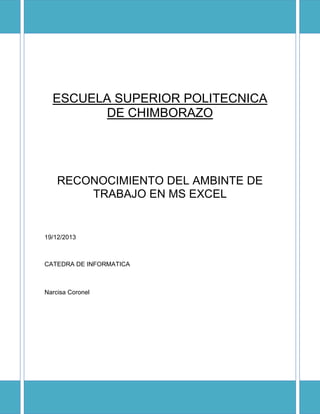
14. reconocimiento del ambiente de trabajo en ms excel
- 1. ESCUELA SUPERIOR POLITECNICA DE CHIMBORAZO RECONOCIMIENTO DEL AMBINTE DE TRABAJO EN MS EXCEL 19/12/2013 CATEDRA DE INFORMATICA Narcisa Coronel
- 2. ESCUELA SUPERIOR POLITECNICA DE CHIMBORAZO TEMA: RECONOCIMIENTO DEL AMBINTE DE TRABAJO EN Excel OBJETIVOS OBJETIVO GENERAL Identificar los elementos de la ventana de Excel OBJETIVOS ESPECIFICOS Definir cada uno de los elementos de la ventana de Excel Especificar las funciones de dichos elementos Utilizar los beneficios que brindan estos elementos Narcisa Coronel Página 1
- 3. ESCUELA SUPERIOR POLITECNICA DE CHIMBORAZO 1. PANTALLA INICIAL DE EXCEL Al iniciar Excel aparece una pantalla inicial, vamos a ver sus componentes fundamentales, así conoceremos los nombres de los diferentes elementos. Ilustración 1. Pantalla de Excel 2. Componentes de la pantalla de Excel 2.1. La ficha Archivo Haciendo clic en la pestaña archivo se muestra una pantalla como la que veremos a continuación: Narcisa Coronel Página 2
- 4. ESCUELA SUPERIOR POLITECNICA DE CHIMBORAZO Ilustración 2. Pestaña archivo Dentro de las opciones que encontramos tenemos: a) Guardar.- sirve para guardar el documento sobre el que estamos trabajando. b) Guardar como.- nos permite guardar el archivo con el nombre que nosotros le asignemos y en la ubicación que deseemos. c) Abrir.- permite abrir un archivo antes almacenado. d) Cerrar.- cierra el documento actual. e) Información.- permite configurar la seguridad del archivo, compartirlo y ver si existen versiones anteriores. f) Nuevo.- nos da a elegir una serie de plantillas. g) Imprimir.- imprime el archivo sobre el que se está trabajando. h) Guardar y enviar.- nos permite guardar el documento y enviarlo por correo. i) Ayuda.- nos brinda un soporte de información para aclarar algunas dudas acerca del trabajo en Excel. j) Opciones.- permite configurar la pantalla de Excel. k) Salir.- cierra la ventana de Excel. Narcisa Coronel Página 3
- 5. ESCUELA SUPERIOR POLITECNICA DE CHIMBORAZO 2.2. Barra de titulo Contiene el nombre del documento sobre el que se está trabajando en ese momento. En el extremo de la derecha están los botones para minimizar, maximizar y cerrar. Ilustración 3. Barra de titulo 2.3. Barra de acceso rápido La barra de acceso rápido contiene las operaciones más habituales de Excel como Guardar, Deshacer o Rehacer. Esta barra puede personalizarse para añadir todos los botones que quieras. Para ello debe hacerse clic en una opción y aparecerá marcada. De igual forma, si vuelves a hacer clic sobre ella se eliminará de la barra. Ilustración 4. Barra de acceso rápido 2.4. Barra de menús La barra de menús contiene las operaciones de Excel, agrupadas en menús desplegables. Al hacer clic en Insertar, por ejemplo, veremos las operaciones relacionadas con los diferentes elementos que se pueden insertar en Excel. Ilustración 5. Barra de menús 2.5. Banda o cinta de opciones La cinta de opciones es uno de los elementos más importantes de Excel, ya que contiene todas las opciones del programa organizadas en pestañas. Al pulsar sobre una pestaña, accedemos a la ficha. Narcisa Coronel Página 4
- 6. ESCUELA SUPERIOR POLITECNICA DE CHIMBORAZO Las fichas principales son Inicio, Insertar, Diseño de página, Fórmulas, Datos, Revisar y Vista. En ellas se encuentran los distintos botones con las opciones disponibles. Esta banda está formada por los grupos de las fichas que se encuentran en la barra de menú. Estos grupo al igual que en Word están formadas por comandos. Ilustración 6. Grupos y comandos de las fichas en la ventana de Excel 2.6. Barra de formulas Nos muestra el contenido de la celda activa, es decir, la casilla donde estamos situados. Cuando vayamos a modificar el contenido de la celda, dicha barra variará ligeramente. Ilustración 7. Barra de formulas 2.7. Barra de etiquetas Permite movernos por las distintas hojas del libro de trabajo. Narcisa Coronel Página 5
- 7. ESCUELA SUPERIOR POLITECNICA DE CHIMBORAZO Ilustración 8. Barra de etiquetas 2.8. Barras de desplazamiento Permiten movernos a lo largo y ancho de la hoja de forma rápida y sencilla, simplemente hay que desplazar la barra arrastrándola con el ratón, o hacer clic en los triángulos. Ilustración 9. Barras de desplazamiento Narcisa Coronel Página 6
- 8. ESCUELA SUPERIOR POLITECNICA DE CHIMBORAZO 2.9. Barra de estado Indica en qué estado se encuentra el documento abierto Ilustración 10. Barra de estado 2.10. Vistas Nos da opciones de vista del documento. Ilustración 11. Vistas Narcisa Coronel Página 7
- 9. ESCUELA SUPERIOR POLITECNICA DE CHIMBORAZO 2.11. Zoom Permite agrandar o disminuir el tamaño de la hoja. Ilustración 12. Zoom 3. La ayuda Tenemos varios métodos para obtener Ayuda con Excel. Un método consiste en utilizar la Cinta de opciones, haciendo clic en el interrogante Otro método consiste en utilizar la tecla F1 del teclado. Aparecerá la ventana de ayuda desde la cual tendremos que buscar la ayuda necesaria. Narcisa Coronel Página 8
- 10. ESCUELA SUPERIOR POLITECNICA DE CHIMBORAZO BIBLIOGRAFIA Y LINCOGRAFIA: www.monografias.com www.ccpl.edu.pe/web/programacion.php?idprog=00423 cmap.upb.edu.co/.../Trayecto%20de%20actividades%20Taller%20de%2 Narcisa Coronel Página 9
- 11. ESCUELA SUPERIOR POLITECNICA DE CHIMBORAZO INDICE DE TABLAS: Ilustración 1. Pantalla de Excel Ilustración 2. Pestaña archivo Ilustración 3. Barra de titulo Ilustración 4. Barra de acceso rápido Ilustración 5. Barra de menús Ilustración 6. Grupos y comandos de las fichas en la ventana de Excel Ilustración 7. Barra de formulas Ilustración 8. Barra de etiquetas Ilustración 9. Barras de desplazamiento Ilustración 10. Barra de estado Ilustración 11. Vistas Ilustración 12. Zoom Narcisa Coronel 2 3 4 4 4 5 5 6 6 7 7 8 Página 10
- 12. ESCUELA SUPERIOR POLITECNICA DE CHIMBORAZO CONTENIDO: TEMA: RECONOCIMIENTO DEL AMBINTE DE TRABAJO EN Excel 1 OBJETIVOS 1 OBJETIVO GENERAL 1 OBJETIVOS ESPECIFICOS 1 1. PANTALLA INICIAL DE EXCEL 2 2. Componentes de la pantalla de Excel 2 2.1. La ficha Archivo 2 2.2. Barra de titulo 4 2.3. Barra de acceso rápido 4 2.4. Barra de menús 4 2.5. Banda o cinta de opciones 4 2.6. Barra de formulas 5 2.7. Barra de etiquetas 5 2.8. Barras de desplazamiento 6 2.9. Barra de estado 7 2.10. Vistas 7 2.11. Zoom 8 3. La ayuda BIBLIOGRAFIA Y LINCOGRAFIA: INDICE DE TABLAS: Narcisa Coronel 8 9 10 Página 11
